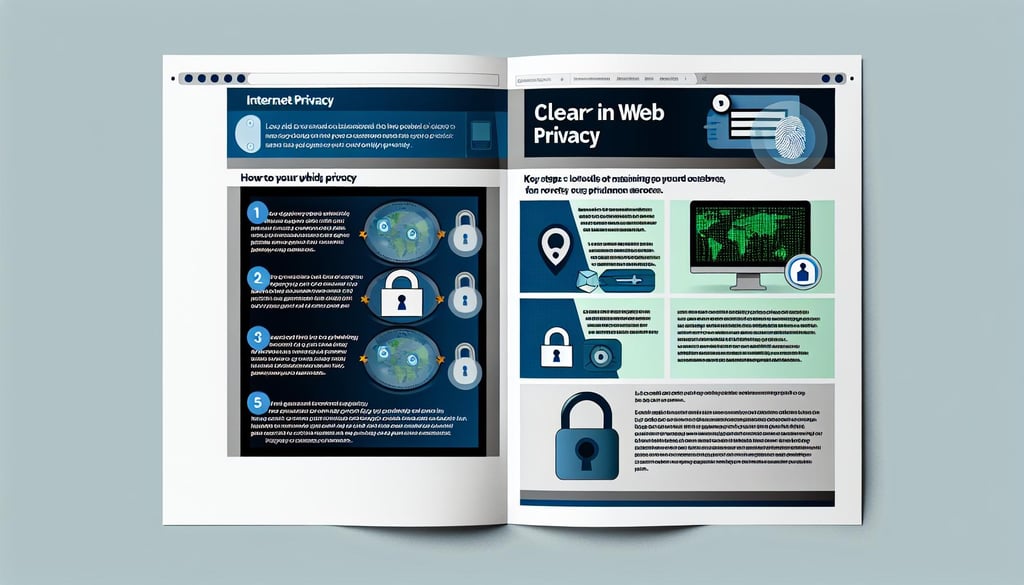Lär dig hur du tar hand om en kraschad PC steg för steg för att återställa den till fungerande skick.
Diagnos av problemet
När din PC kraschar kan det finnas olika problem som orsakar det. För att kunna åtgärda problemet behöver du först diagnostisera vad som kan vara fel. En vanlig orsak till en kraschad PC kan vara en felaktig hårdvara, som exempelvis ett trasigt grafikkort eller minnesmodul. Du kan också ha fått en skadlig kod eller virus på din dator som orsakar problemet. Det kan vara bra att göra en grundlig undersökning av din PC för att identifiera orsaken till kraschen.
Om du inte är tekniskt kunnig kan det vara en bra idé att ta hjälp av en IT-expert för att diagnostisera och lösa problemet.
Säkerhetskopiera dina filer
Innan du försöker återställa din kraschade PC är det viktigt att säkerhetskopiera dina viktiga filer. Det kan finnas risk att du förlorar data under återställningsprocessen, så det är bäst att vara på den säkra sidan. Du kan kopiera dina filer till en extern hårddisk, en molntjänst eller en annan dator. Se till att du har en aktuell och komplett säkerhetskopia av dina filer innan du fortsätter med återställningen.
Återställa systemet
När du har säkerhetskopierat dina filer kan du försöka återställa ditt system. Beroende på vilket operativsystem du använder kan återställningsprocessen variera något. För Windows-användare kan du använda dig av återställningsalternativen som finns tillgängliga i systemåterställningsverktyget. Du kan återställa ditt system till en tidpunkt då det fungerade korrekt och hoppas att det löser problemet. Kom ihåg att detta kan innebära att du förlorar eventuella program och inställningar som du har gjort sedan återställningspunkten.
För Mac-användare kan du använda dig av Time Machine för att återställa ditt system till en tidigare tidpunkt. Följ instruktionerna från Apple för att använda Time Machine och återställa ditt system.
Kontakta professionell hjälp
Om du inte känner dig bekväm med att återställa ditt system själv eller om återställningen inte löser problemet kan det vara dags att kontakta professionell hjälp. En IT-tekniker eller teknisk support kan hjälpa dig att diagnostisera och åtgärda problemet. De har erfarenhet och kunskap inom området och kan rekommendera rätt åtgärder för att få din PC att fungera igen.
Förebyggande åtgärder för framtiden
För att undvika att din PC kraschar i framtiden är det viktigt att ta några förebyggande åtgärder. Här är några tips för att hålla din dator i gott skick:
1. Uppdatera ditt operativsystem och program regelbundet för att få de senaste säkerhetsuppdateringarna.
2. Installera en pålitlig antivirusprogramvara och se till att den är uppdaterad.
3. Undvik att ladda ner och installera misstänkta program eller filer från okända källor.
4. Håll din dator ren från damm och smuts genom att regelbundet rengöra den med tryckluft.
5. Var försiktig med att klicka på misstänkta länkar eller öppna bifogade filer i e-postmeddelanden.
Genom att vidta dessa åtgärder kan du minska risken för att din PC kraschar och hålla den i gott skick.